Wix maksājumu un piegādes moduļu uzstādīšanas pamācība
Lai uzsāktu MakeCommerce integrāciju Wix platformā, vispirms nepieciešamas testa vai produkcijas vides pieejas MakeCommerce tirgotāju portālam. (Testa vides pieejas iespējams iegūt pēc pieteikuma aizpildīšanas un produkcijas vides – pēc līguma slēgšanas)
Maksājuma moduļa pievienošana
Maksājumu pievienošana Wix platformā ir pavisam vienkārša.
- Wix administracijas panelī, dodieties uz sadaļu Settings -> Accept Payments:
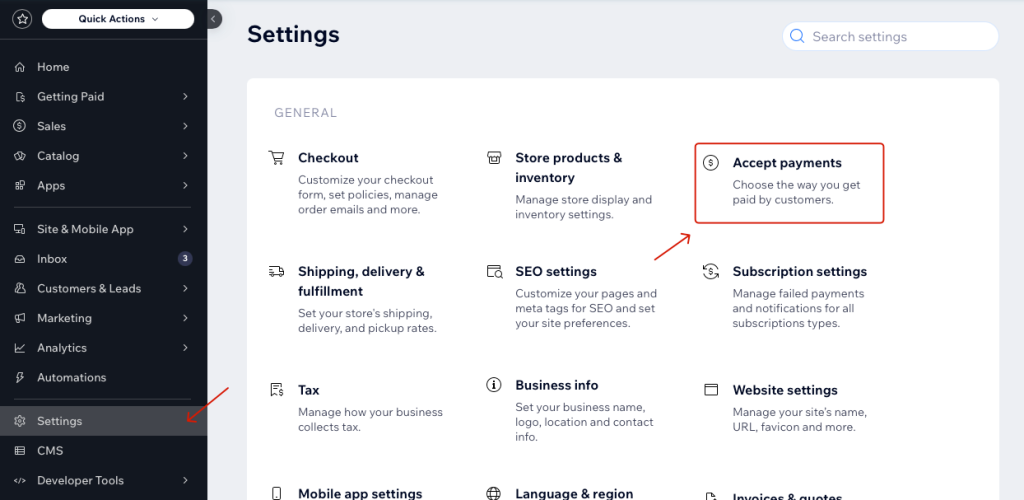
- Pārbaudiet vai Jūsu Business location ir norādīta kāda no trim Baltijas valstīm. Ja nē, tad nomainiet spiežot uz Valsts nosaukuma:
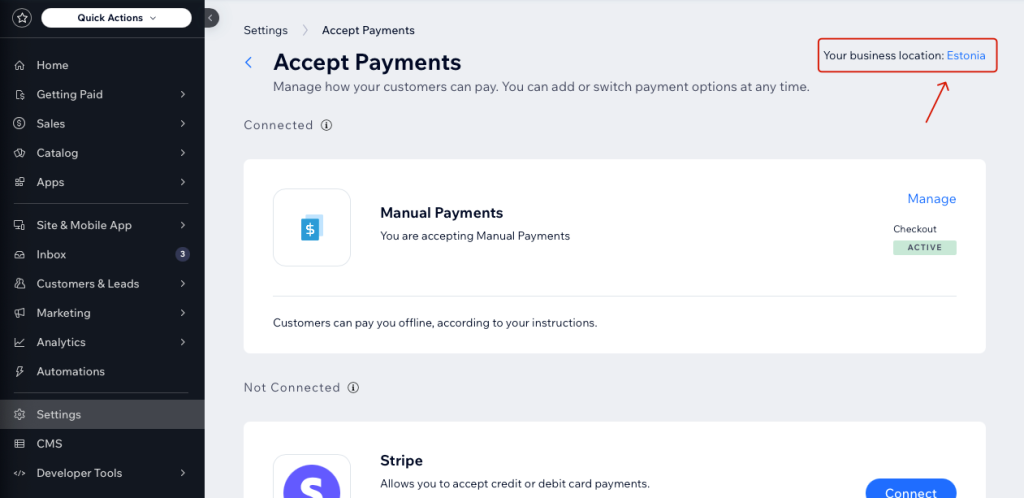
- Spiediet uz See More Payment Options:
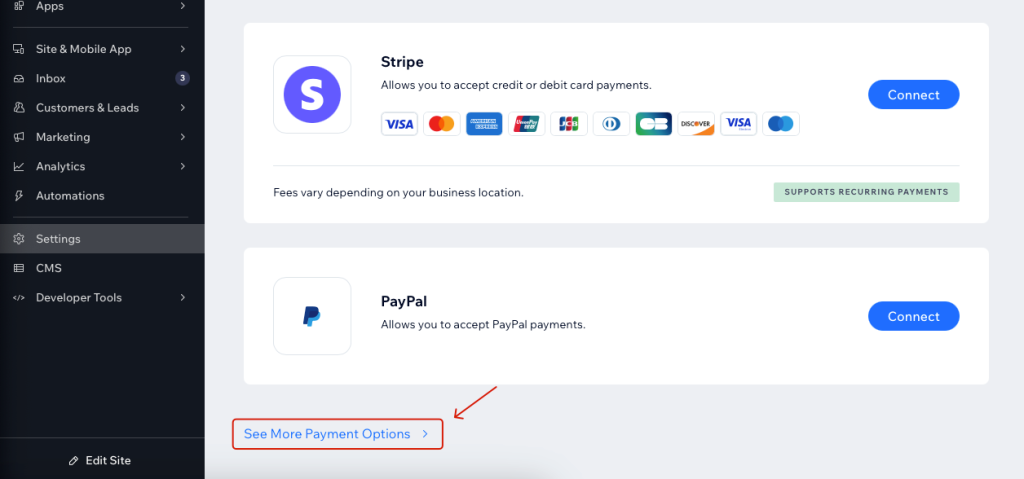
- Spiediet Connect blakus MakeCommerce blokam.

- Tālāk ievadiet savu Shop ID/Veikala ID un Secret key/Slepenā atslēga, ko varat atrast savā tirgotāju portālā, sadaļā Iestatījumi -> API.
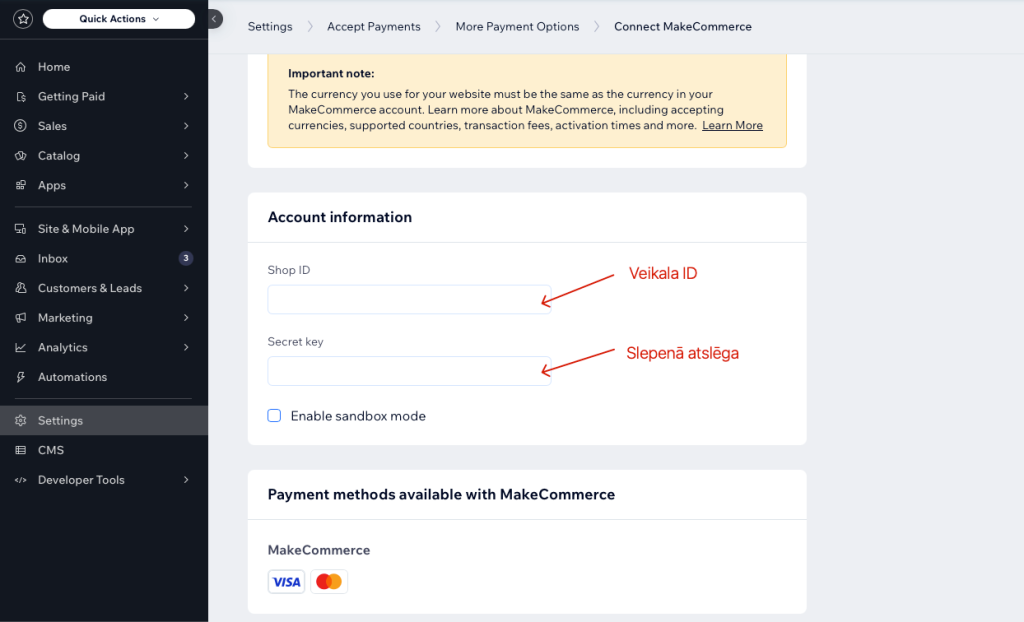
- Spiediet Connect:
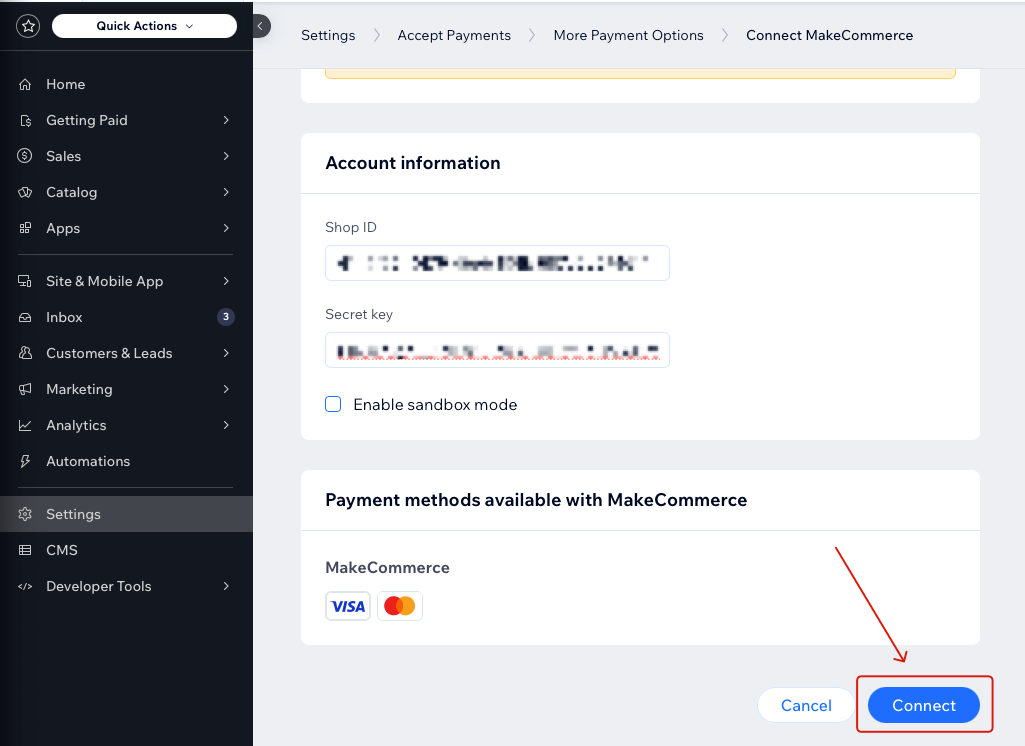
- Ja viss ir ievadīts korekti, tad jāparādās šādam paziņojumam un MakeCommerce maksājumi ir aktivizēti Jūsu veikalā:
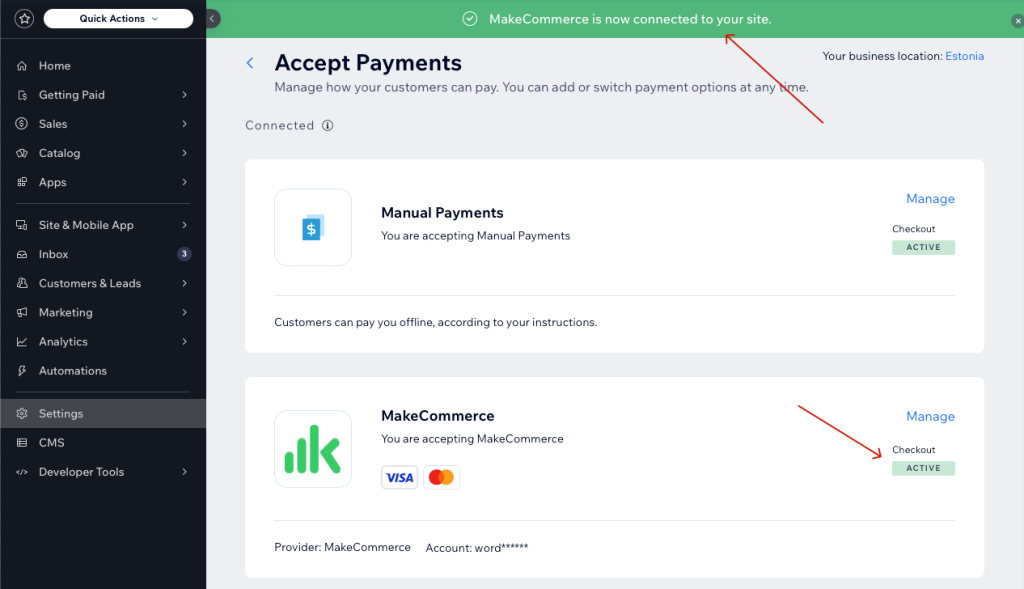
Piegādes moduļa pievienošana
|
Piegādes Moduļa uzstādīšana
|
Adrešu karšu ģenerēšana
|
Piegādes metodes ieslēgšana/izslēgšana
|
Manuāla sūtījuma izveide
|
Piegāde+ Pro aktivizēšana
|
Sava piegādes līguma izmantošana
|
Piegāde+ Pro atcelšana
Lai instalētu aplikāciju spiediet pogu ’Atvērt’ zemāk, vai meklējiet MakeCommerce Shipping+ Wix lietotņu marketplace.
- Pēc moduļa installācijas lapas atvēršanas, spiežiet Add to Site.
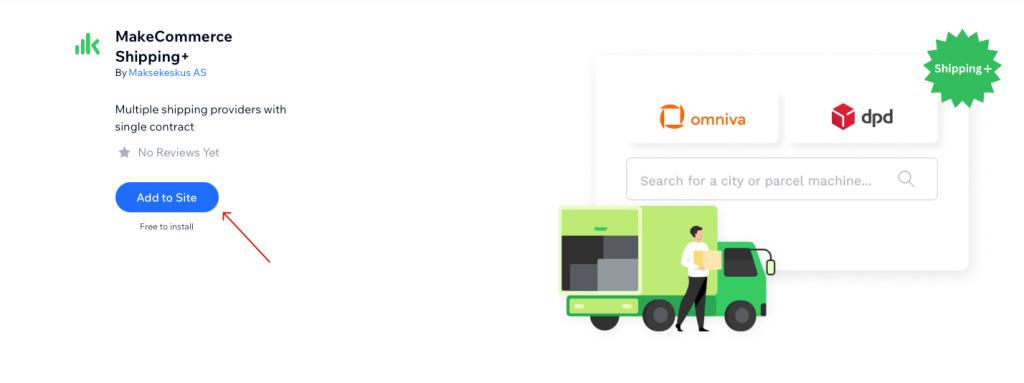
- Pēc saites atvēršanas, ja tiek piedāvāta tāda izvēlne, izvēlieties savu veikalu.
- Tālāk, Jums nepieciešams tāpat, kā maksājumu modulī, ievadīt savas MakeCommerce API atslēgas. Ievadiet savu Shop ID/Veikala ID un Secret key/Slepenā atslēga, ko varat atrast savā tirgotāju portālā, sadaļā Iestatījumi -> API.
- Tālāk Ievadiet veikala adresi
- Un izvēlaties kuras piegādes metodes vēlaties aktivizēt.
- Pēc tam, kad dati ievadīti un saglabāti, Jums vajadzētu nonākt pie šāda ekrāna:
- Tālāk, dodaties uz sadaļu Settings -> Shipping, delivery & fullfillment:
- Tālāk izvēlaties attiecīgo piegādes zonu. Tā iespējams Jūsu veikalā ir tikai Latvijas, vai arī Lietuvas, Igaunijas u.c. zonas:
- Lapas apakšā, jabūt iespējai ieslēgt MakeCommerce Shipping+ un pēc tam – saglabājiet izmaiņas:
- Tagad, Jūsu klientiem, iepērkoties, vajadzētu rādīties attiecīgās piegādes izvēlnes.
Sūtījumu reģistrēšana un etiķešu drukāšana
- Tad, kad būs ienācis pirmais pasūtījums, ar izvēlētu pakomātu/kurjeru sūtījumu, tas parādīsies arī zem MakeCommerce Shipping+ lietotnes:
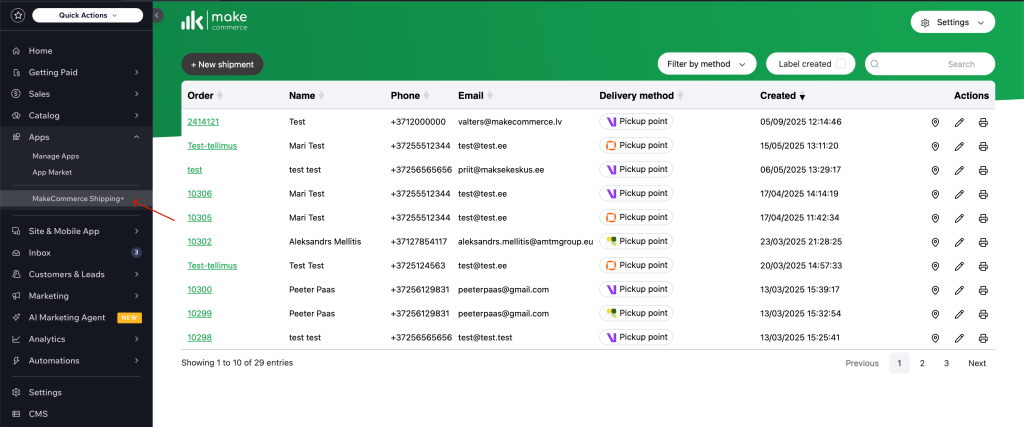 Piezīme. Sūtijuma izsekošanas kods tiek automātiski pievienots e-pastam, ko klients saņem pēc pasūtijuma veikšanas.
Piezīme. Sūtijuma izsekošanas kods tiek automātiski pievienots e-pastam, ko klients saņem pēc pasūtijuma veikšanas. - Viss, ko nepieciešams izdarīt ir izdrukāt adrešu karti un nodot sūtījumu pakomātā. Sūtijums tiek piereģistrēts tikai tad, kad uzspiežat adrešu kartes druku.
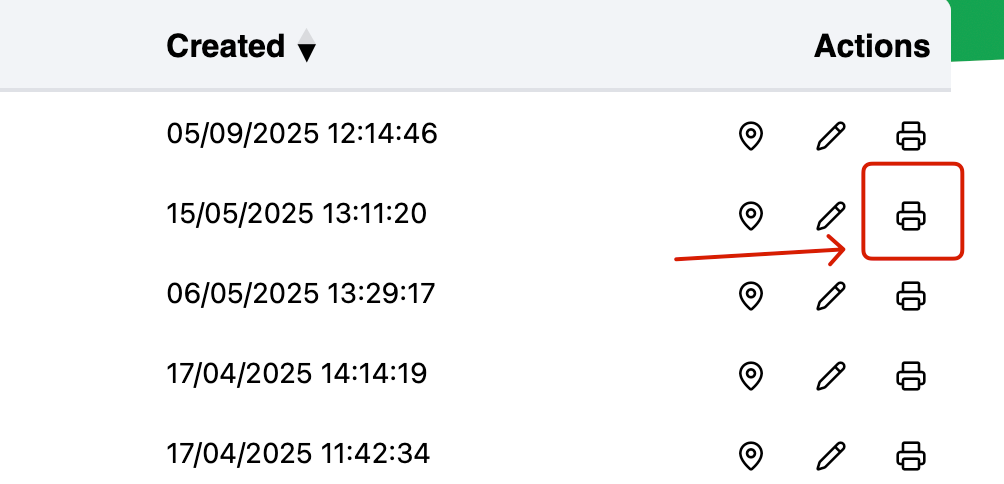
Piegādes pakalpojuma sniedzēja ieslēgšana/izslēgšana
Lai ieslēgtu vai izslēgu kādu piegādes pakalpojuma sniedzēju, spiediet spraudņa sākuma skatā uz Settings -> Carriers.
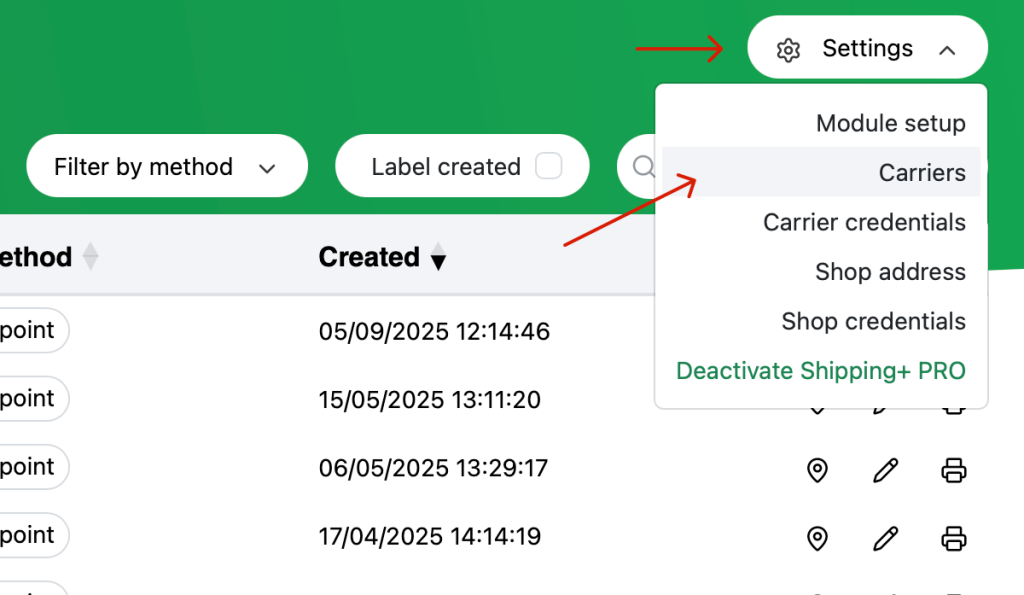
Šeit varat ieslēgt un izslēgt konkrētus piegādātājus:
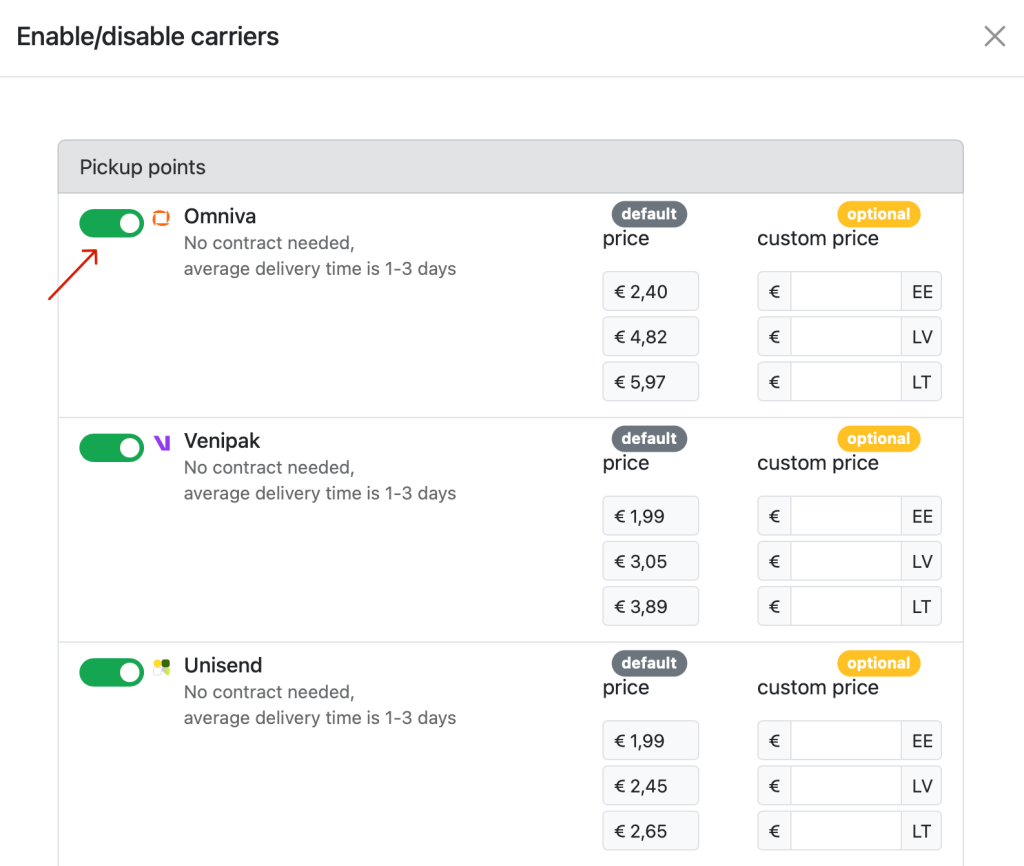
Manuāla sūtījuma izveide
Ja, kādreiz ir radusies kāda tehniskā ķibele, vai nepieciešams inidividuālu sūtijumu, tad MakeCommerce spraudņa sākuma skatā, ir iespējams izveidot manuālu sūtijumu. Spiediet pogu + New Shipment un aizpildiet nepieciešamo informāciju.
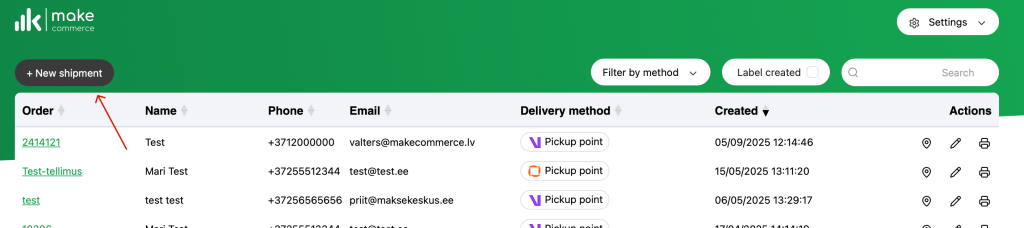
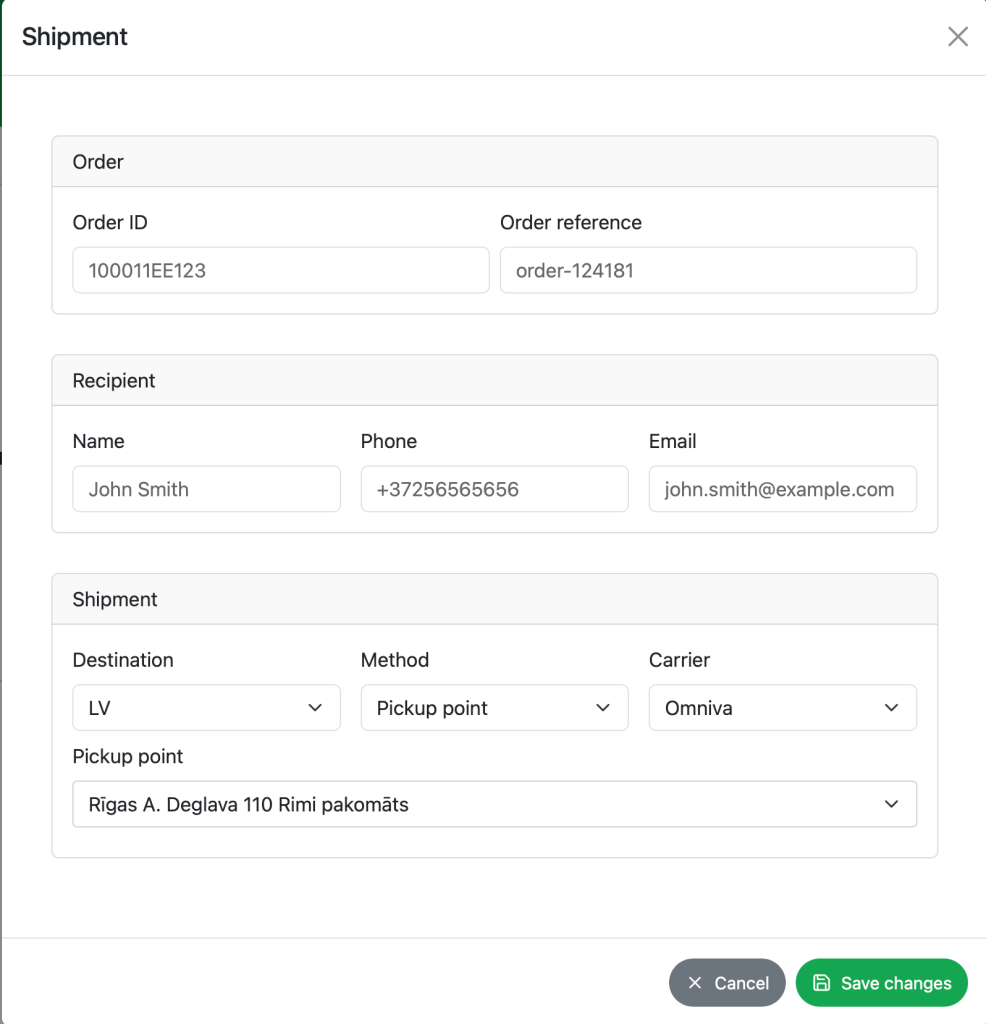
Saglabājiet izmaiņas un izveidotajām sūtijumam ir jāparādās sarakstā.
Bezmaksas piegādes
Lai ieslēgtu iespēju, ka pircējam ir bezmaksas piegādes no summas X, spiediet spraudņa sākuma skatā uz Settings -> Carriers.
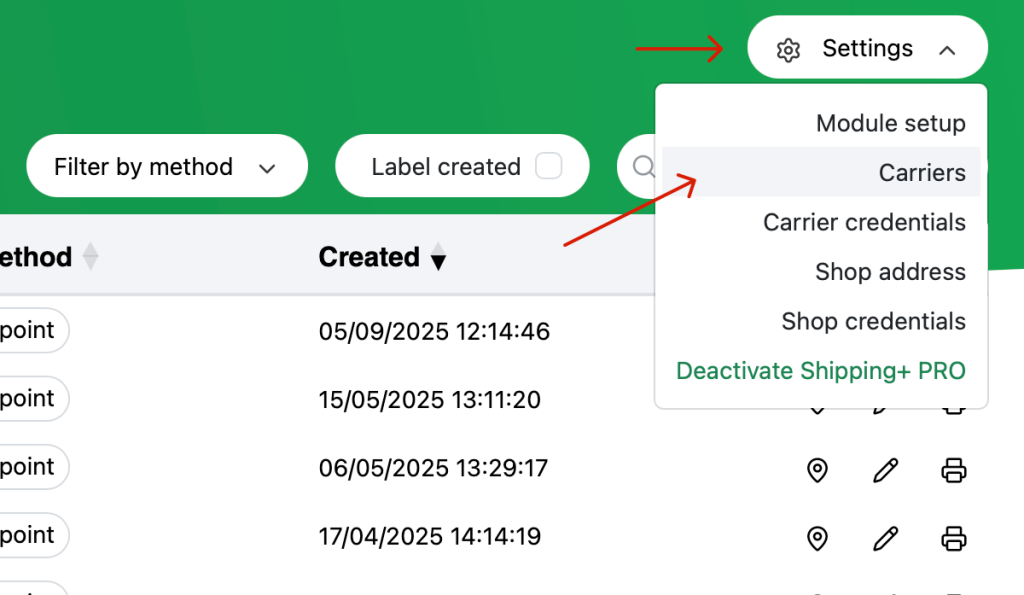
Tad attiecīgi pie konkrētā piegādātāja, spiediet uz Free Shipping:
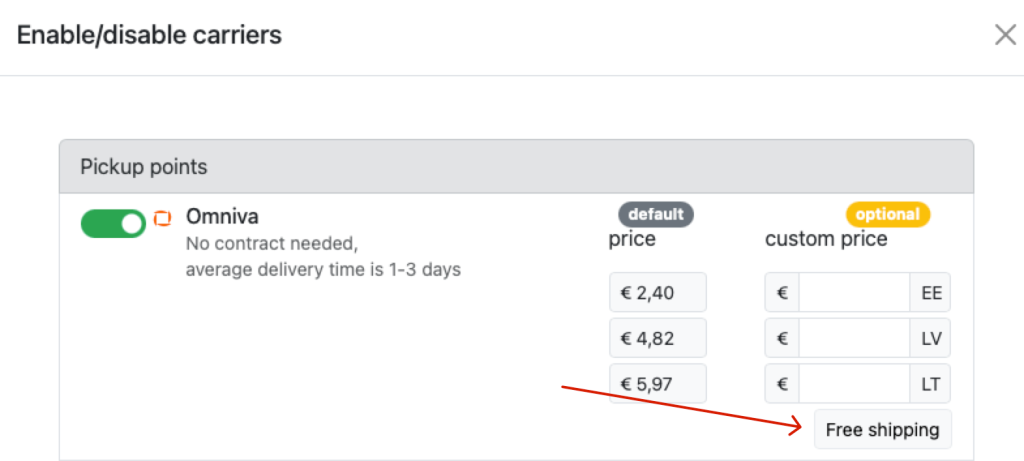
Ievadiet vēlamās groza summas, no kurām būs bezmaksas piegāde:
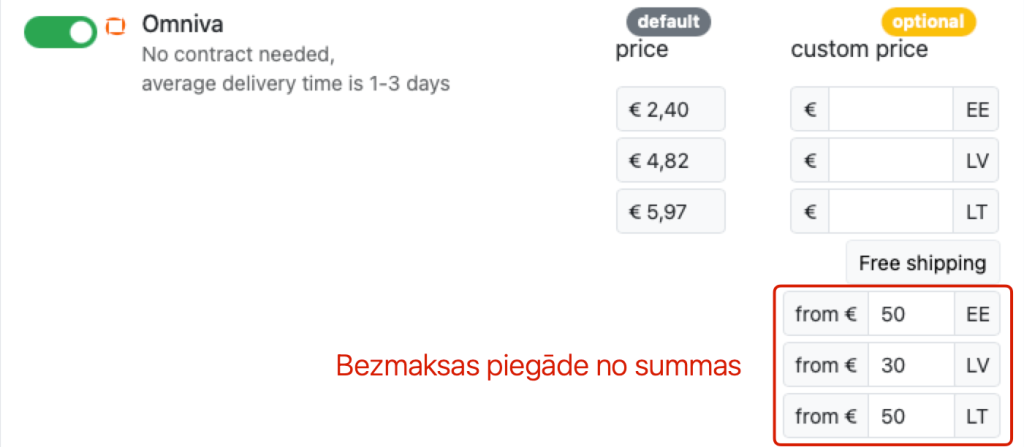
Un saglabājat izmaiņas.
Piegāde+ Pro aktivizēšana
Atveriet MakeCommerce aplikāciju. Spiediet uz Settings / Carrier credentials un piekrītat abonomentam. Pēc abonomenta aktivizēšanas, varēsiet ievadīt sava piegādātāja API atslēgas un ieslēgt arī kurjera piegādes.
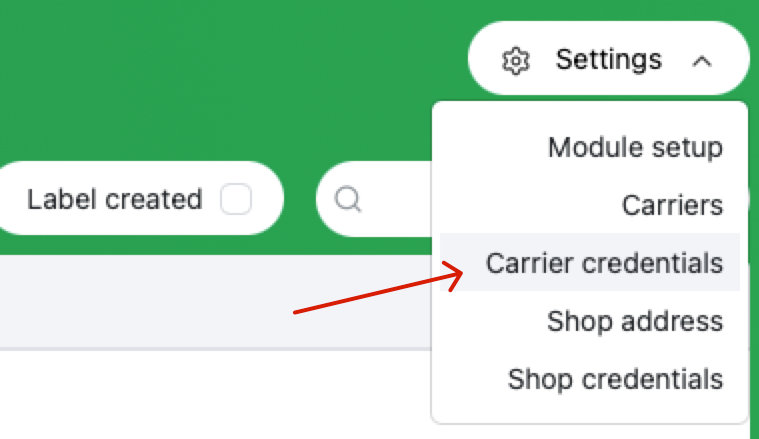
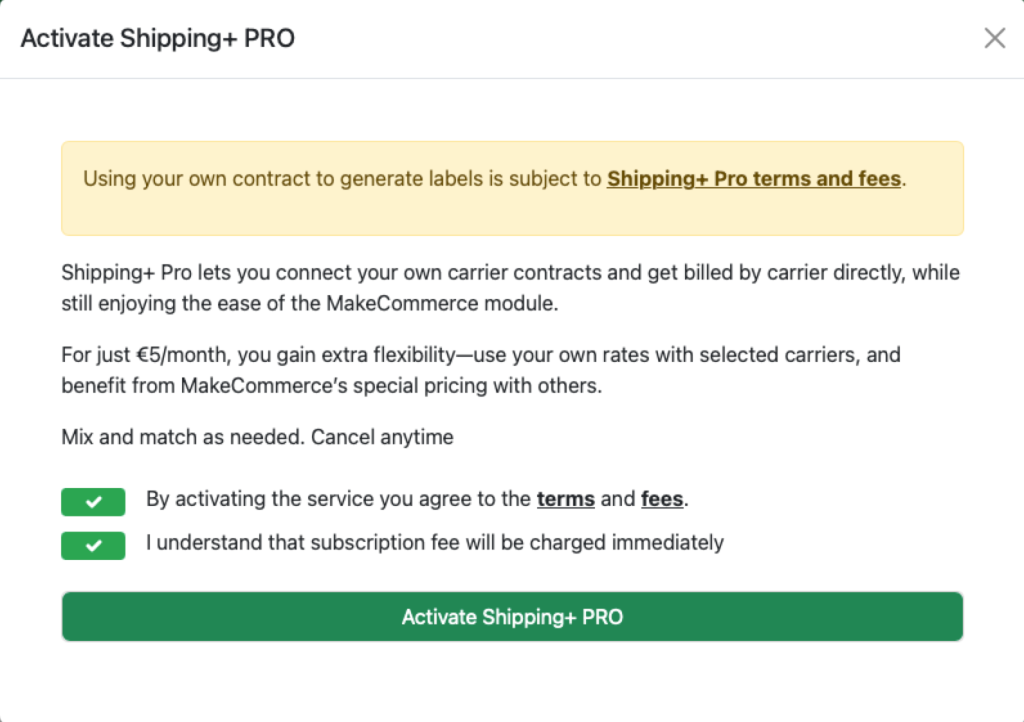
Sava piegādes līguma izmantošana
Ja vēlies izmantot mūsu piegādes moduli, izmantojot savu, individuālo līgumu ar piegādes pakalpojumu sniedzējiem, vai izmantot kurjera pakalpojumus, to var izdarīt, pievienojot savas piegādes pakalpojuma sniedzēja API atslēgas.
Atveram MakeCommerce Shipping+ lietotni un spiežam Settings -> Carriers credentials:
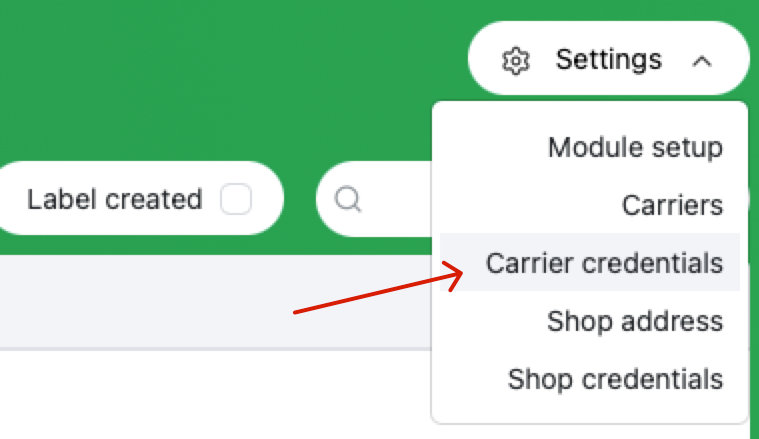
Atvērsies logs, kur tad varat ievadīt savas API atslēgas (Tās nav MakeCommerce API atslēgas, tās nodrošina piegādes pakalpojumu sniedzēji). Pēc tam saglabājat izmaiņas:
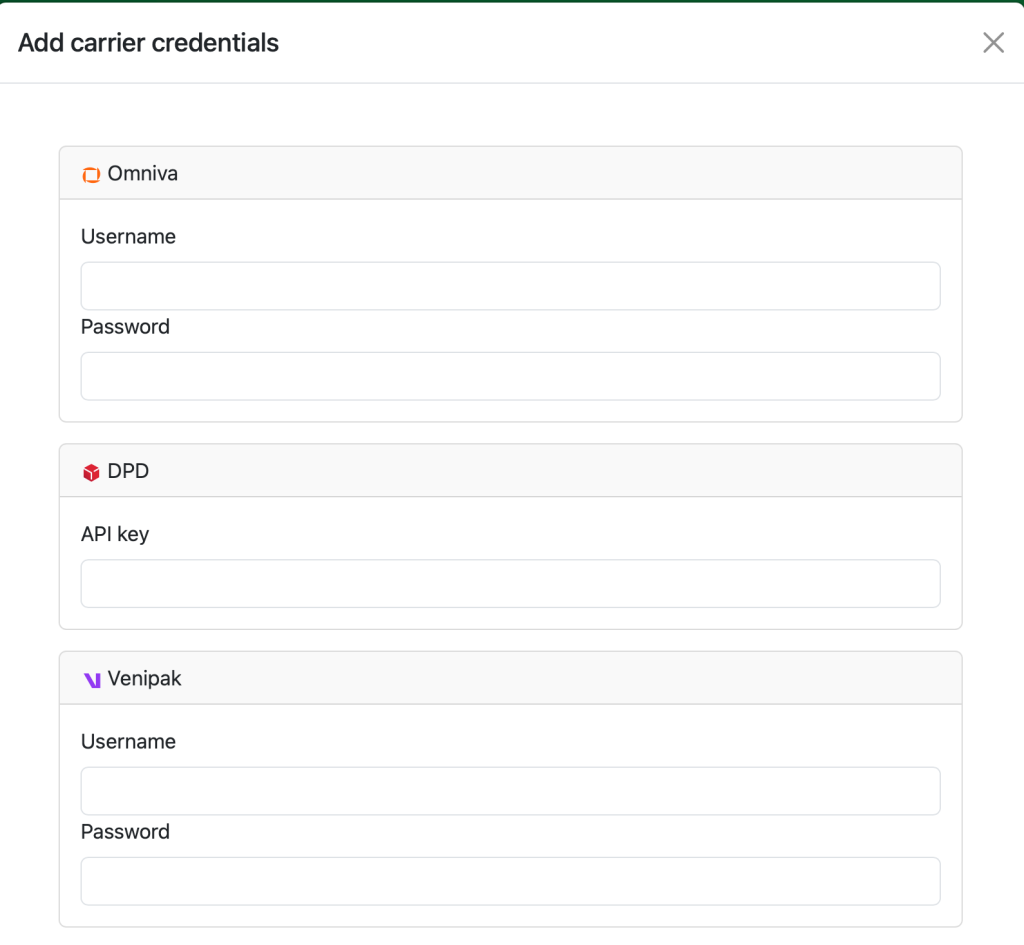
Tālāk, atveram Settings -> Carriers:
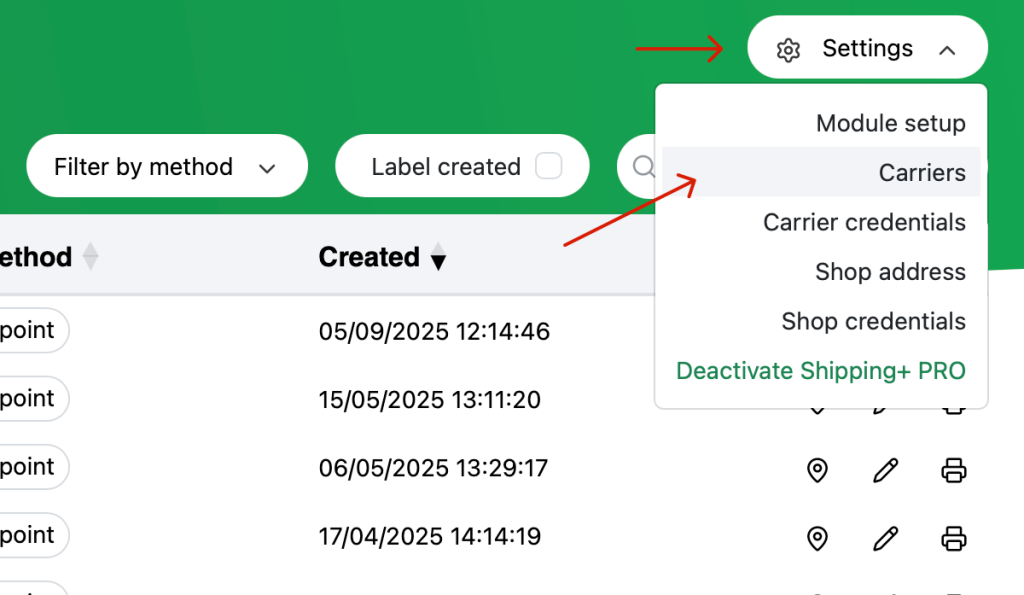
Un atzīmējam use my own contract vēlamajam pakalpojuma sniedzējam. Zemāk šajā izvēlne iespējams arī ieslēgt kurjera piegādes:
Piegāde+ Pro atcelšana
Piegāde+ Pro plāna atcelšana ir ļoti vienkārša. Atveriet MakeCommerce aplikāciju. Spiediet uz Settings / Deactivate Shipping+ Pro un piekrītat abonomenta atcelšanai. Abonomenta iespējas varēsiet izmantot vēl mēnesi. Abonementu atsākt varat jebkurā brīdī.
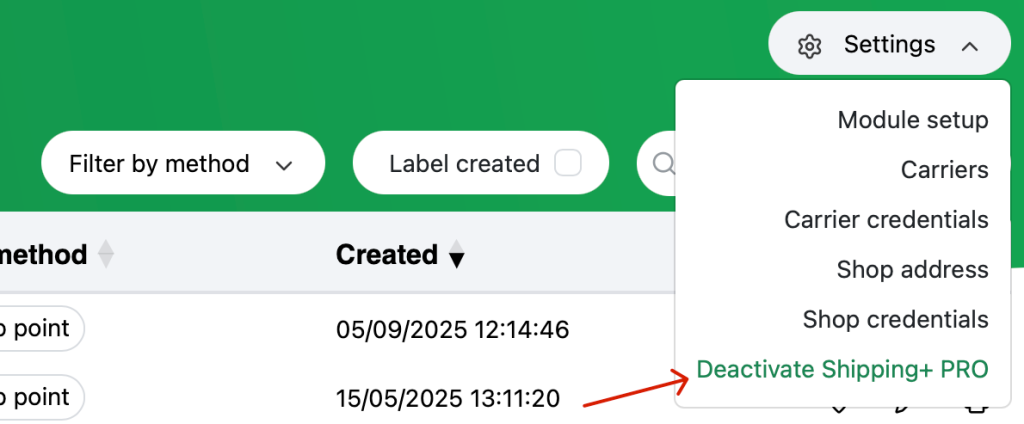
Moduļa funkcionalitātes biežāk uzdotie jautājumi:
Kā jau tika iepriekš minēts – modulis ir ļoti agrīnā izstrādes stadijā. Aktīvi strādājam pie tā, lai ieviestu šādu funkcionalitāti:
- Atsevišķiem produktiem limitēt pakomātu piegādes metodi
- Masveida etiķešu druka
Paldies par Jūsu sapratni!
Ir kāda problēma vai jautājumi?
Sazinieties ar MakeCommerce tehnisko atbalstu rakstot uz support@makecommerce.lv.